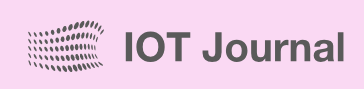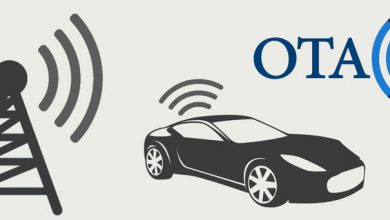چگونگی استفاده از Postman با ASP.NET Core Web API Testing
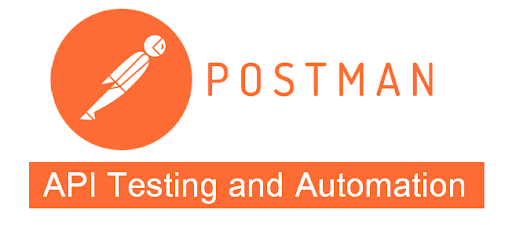
postman یه ابزاره که شما می تونی بوسیله اون api هایی که نوشتی رو صدا بزنی و پارامترهای مورد نیازش رو بدی و خروجی رو ببینی.
تست دستی(Manual Testing) با Postman
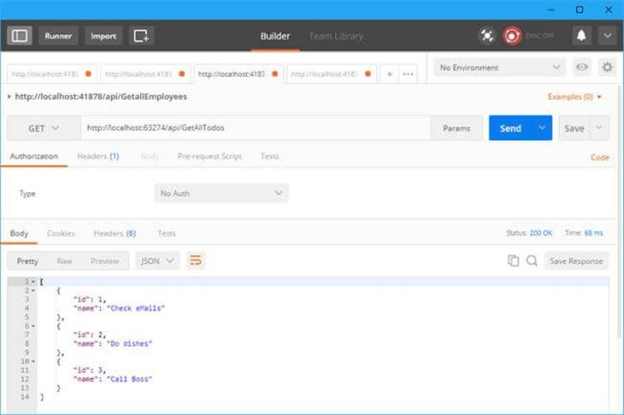
اگر شما یک developer، tester یا manager هستید، گاهی اوقات درک متد های مختلف API می تواند یک چالش ،هنگام ساخت و مصرف برنامه باشد.
ایجاد مستندات(documentation) خوب و help pages ها برای Web API با استفاده از Postman و با .NET Core یک راه آسان برای فراخوانی HTTP می باشد.
- ابتدا بیاییم یک پروژه آماده شده به نام TodoMvcSolution از لینک زیر دانلود کنیم:
https://github.com/SmartITAz/TodoMvcSwaggerSolution
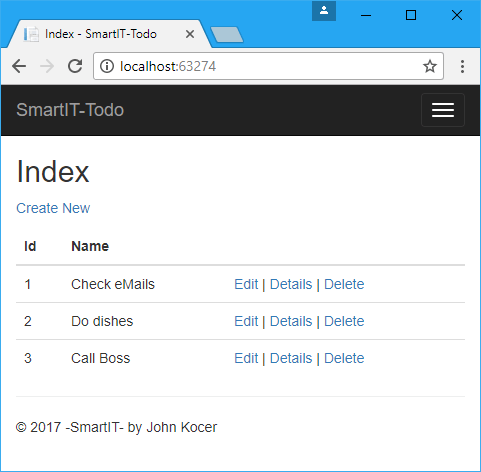
- دانلود Postman
Postman یک برنامه Google Chrome که برای تست فراخوانی API استفاده می شود.شما می توانید با استفاده از لینک زیر Postman را دانلود کرده و نصب کنید:
در اینجا API هایی هستند که(Get ، Post ، Put و Delete) می توانیم برای این برنامه تست کنید .
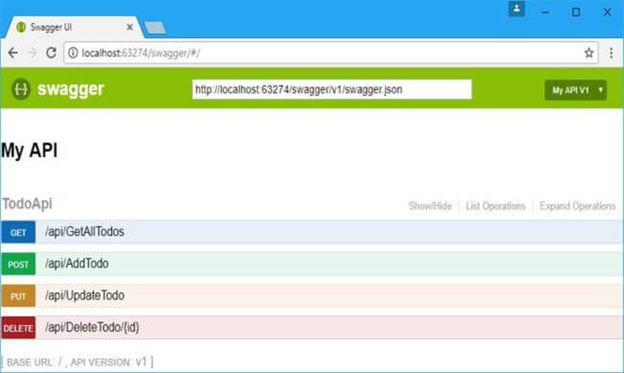
در اینجا می خواهیم Web APIs را تست کنیم:
//Copyright 2017 (c) SmartIT. All rights reserved. //By John Kocer // This file is for Swagger test, this application does not use this file using System.Collections.Generic; using Microsoft.AspNetCore.Mvc; using SmartIT.Employee.MockDB; namespace TodoAngular.Ui.Controllers { [Produces("application/json")] [Route("api/Todo")] public class TodoApiController : Controller { TodoRepository _todoRepository = new TodoRepository(); [Route("~/api/GetAllTodos")] [HttpGet] public IEnumerable< SmartIT.Employee.MockDB.Todo > GetAllTodos() { return _todoRepository.GetAll(); } [Route("~/api/AddTodo")] [HttpPost] public SmartIT.Employee.MockDB.Todo AddTodo([FromBody]SmartIT.Employee.MockDB.Todo item) { return _todoRepository.Add(item); } [Route("~/api/UpdateTodo")] [HttpPut] public SmartIT.Employee.MockDB.Todo UpdateTodo([FromBody]SmartIT.Employee.MockDB.Todo item) { return _todoRepository.Update(item); } [Route("~/api/DeleteTodo/{id}")] [HttpDelete] public void Delete(int id) { var findTodo = _todoRepository.FindById(id); if (findTodo != null) _todoRepository.Delete(findTodo); } } } |
نکته:
local port number شما ممکن است متفاوت از من باشد. از local port number خود استفاده کنید.
http://localhost:63274/api/GetAllTodos // GET
http://localhost:63274/api/AddTodo //POST
http://localhost:63274/api/UpdateTodo //PUT
http://localhost:63274/api/DeleteTodo/5 // DELETE
تست GET با Postman
- تست GET بسیار آسان است. ابتدا ما باید HTTP Action را از لیست drop-down به عنوان GET تنظیم کنیم.
- سپس، ما باید در کادر API URL وارد یا وارد کنیم.
- سپس بر روی دکمه آبی ارسال کلیک کنید.
اگر GET موفق باشد، وضعیت را می بینیم: 200 OK
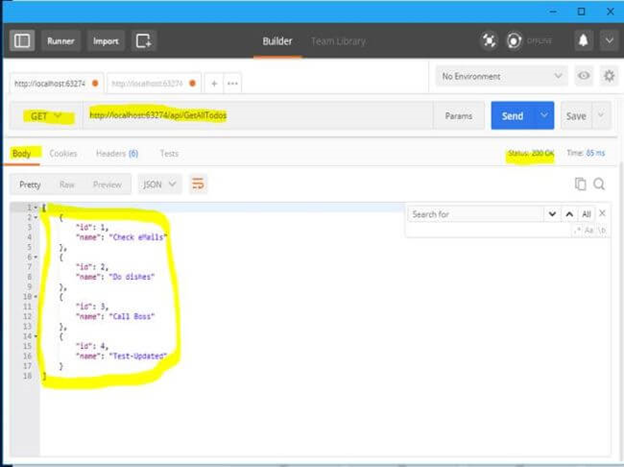
تست POST با Postman
- اول، ما باید Http Action را از لیست dropdown به عنوان POST تنظیم کنیم.
- سپس، ما باید در کادر API URL وارد کنیم.
- AddTodo API یک شیء Todo را در قالب JSON پذیرفته است. ما باید داده جدید TODO JSON را منتقل کنیم.
- برای انتقال اطلاعات JSON ما باید Body Tap انتخاب کنیم.
- Raw را انتخاب کنید.
- JSON (Application / JSON) را به عنوان قالب متن انتخاب کنید..
- داده های Todo JSON خود را بنویسید یا paste کنید.
- سپس بر روی دکمه آبی ارسال کلیک کنید.
اگر POST موفق باشد، وضعیت را می بینیم: 200 OK.
شما Status: 200 را برای success و value بازگشتی را در Return Body. ببینید. ما PostManToDo را با id = 0 فرستادیم و نتیجه را به عنوان id = 5 دریافت کردیم.

تست PUT با Postman
- ابتدا ما باید HTTP Action را از لیست dropdown به عنوان PUT تنظیم کنیم.
- سپس، ما باید API URL را تایپ یا وارد کنیم.
- UpdateTodo API یک شی Todo را در فرمت JSON پذیرش می کند. ما باید یک داده Todo JSON موجود را منتقل کنیم.
- برای انتقال اطلاعات JSON ما باید Body Tab را انتخاب کنیم
- فرمت Raw را انتخاب کنید
- JSON (Application / JSON) را به عنوان قالب متن انتخاب کنید.
- JOON TODO خود را بنویسید یا paste کنید.
- سپس بر روی دکمه آبی ارسال کلیک کنید.
اگر PUT موفق باشد، وضعیت را می بینیم: 200 OK.
شما Status: 200 برای success و مقدار بازگشتی در Tab Body Return می بینید. ما PostManToDo را با ” name ” منتشر کردیم: ” Publish Postman-In progress ” و ما یک نتیجه به روز شده todo دریافت می کنیم.
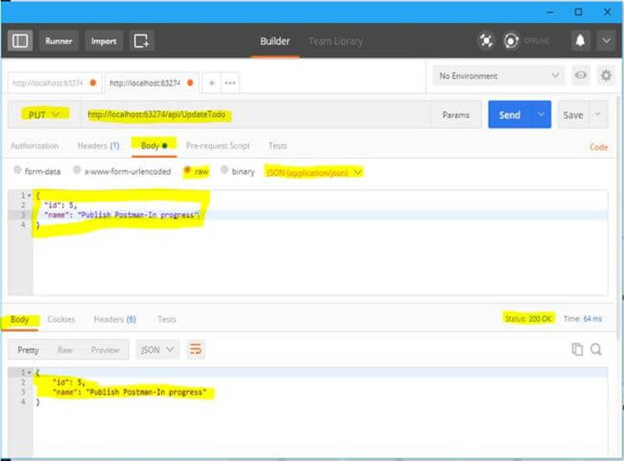
تست DELETE با Postman
- اول، ما باید Http Action را از لیست dropdown به عنوان DELETEتنظیم کنیم.
- سپس، ما باید در کادر API URL وارد کنیم.
- DeleteTodo / 5 API یک شناسه را می پذیرد. ما باید یک Todo موجود را با یک مقدار ID منتقل کنیم.
- سپس بر روی دکمه آبی ارسال کلیک کنید.
اگر حذف موفق باشد، وضعیت را می بینیم: 200 OK.
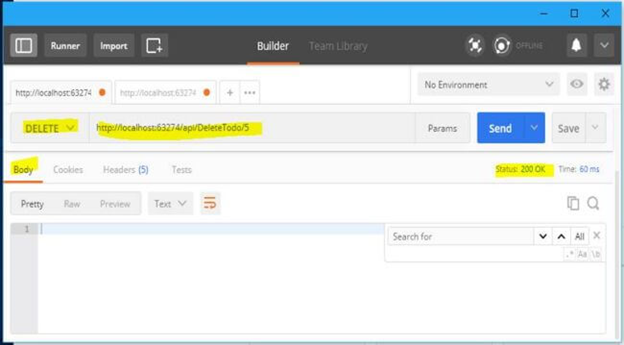
بخش اول آموزش Postman تکمیل شد. در بخش دوم می خواهیم به (Automated testing with Postman ) ، تست خودکار Postman API و نوشتن یک اسکریپت برای اجرای آزمون ادغام پیوسته (integration test case)نگاه خواهیم کرد.
خلاصه
در این مقاله، ما یاد گرفتیم که چگونه از Postman با ASP.NET Core Web API استفاده کنیم.
source code کد این مقاله را می توانید از لینک زیر دانلود کنید: